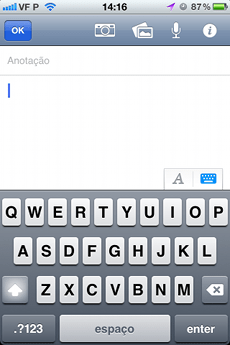Com este aplicativo, o seu Iphone ficará mais organizado, com tudo aquilo que realmente interessa guardado num só lugar. Ainda por cima, o Evernote tem uma versão completamente gratuita, que é mais do que suficiente para você conseguir estruturar o seu dia-a-dia. Conheça também sua versão Metro. Antes de mais, você necessita de ter uma conta criada no Evernote. Poderá fazê-lo em poucos minutos e a partir daí é começar a experimentar esta ferramenta fantástica. O painel do Evernote está dividido em cinco secções: Todas as notas, Blocos de Notas, Acrescentar anotação, Marcadores e Pesquisar.
Todas as notas
Aqui, você terá acesso a todas as pastas que tem organizadas. Com um simples clique na que pretender abrir, você verá todas os apontamentos que tem. Por norma, as pastas são divididas por categorias (família, negócios, pessoal, etc) pré-definidas por si, onde serão inseridos os seus apontamentos relativos àquela categoria. Se você viu uma ideia de negócio que gostou e que pretende gravar para pesquisar sobre ela mais tarde, por exemplo, basta abrir a pasta dos “negócios” e inserir lá o nome dessa ideia inovadora. Mais simples impossível! Ai clicar em uma pasta, encontra várias opções logo abaixo. A primeira permite que você faça um “refresh”. Isto serve no caso de você estar alterando, ao mesmo tempo, os apontamentos do Evernote através do seu computador ou Ipad, por exemplo, de forma a que as informações fiquem sincronizadas na hora. Ao lado, como é óbvio, aparece a opção de enviar o apontamento para o lixo. No meio, está uma seta apontando para a direita que serve para você partilhar o seu apontamento com quem quiser: Facebook, Twitter, E-mail ou apenas imprimir. Se clicar no lápis, ao lado, poderá editar a informação nessas pastas. Por último mas não menos importante, a lupa serve para pesquisar alguma palavra que esteja procurando nessa pasta. Por último mas não menos importante, está uma estrela no canto superior esquerdo de cada pasta. Ao clicar em cima dela e ela ficar azul, significa que essa pasta foi guardada nos favoritos. Mais tarde, explicaremos para que serve. Voltando novamente ao painel de entrada, onde estão todas as pastas, verá que ao existe no canto superior esquerdo uma botão que diz “Configurações”. Esse botão serve para organizar as suas pastas. Ao clicar em cima dele, verá que pode ver todos os pormenores da sua conta tais como o tipo de conta, as contas conectadas ou o endereço de email estão presentes. No canto superior direito, existe ainda a possibilidade de procurar conteúdo que não seja escrito. Ao aceder a esses “quatro quadrados”, verá que no canto superior direito estão os ícones das imagens, ficheiros, audio e localização. Ao aceder a cada um deles, irá encontrar os ficheiros que estão presentas nas suas pastas. Por exemplo se você tem cinco imagens divididas em várias pastas, ao clicar no ícone das imagens, verá todas as imagens que tem no Evernote e não apenas de uma pasta específica.
Bloco de notas
Nesta categoria, você poderá organizar as suas anotações como preferir. Logo na barra de cima, você tem a opção de criar um blocode notas offline. Ou seja, sempre que estiver no seu Iphone e não tenha internet, poderá tomar notas. Contudo, esta opção apenas pode ser utilizada por quem tiver uma versão paga, que custa cinco dólares. A barra de baixo é dedicada aos blocos de notas compartilhados. Como referi anteriormente, existe possibilidade de você compartilhar as suas notas, dando a possibilidade de elas poderem ser vistas por outra pessoa. A terceira barra tem como nome “Notebook”. Ao clicar, verá todas as suas pastas. Ao clicar nessa barra, verá também no canto superior esquerdo o um botão com o nome “Opções de Exibição”. A qui será onde você edita a ordem das suas pastas. Poderá fazê-lo por data de atualização, data de criação, título, bloco de notas, cidade ou País. Voltando ao painel anterior, a quarta barra é dedicada aos favoritos. Recordar-se daquela estrela de que tinhamos falado logo acima? Pois é. Todas as pastas em que clicar nessa estrela, passarão automaticamente para os favoritos. Por fim, terá a lixeira, onde estão todas as anotações que você apagou. Ao clicar nas anotações apagadas, terá duas opções. A que está por cima é a de restaurar a nota, que levará essa mesma nota novamente para o painel principal. Se quiser apagar definitivamente, basta clicar na lixeira e esse apontamentos ficará apagado para sempre.
Acrecentar anotações
Ao meio, você terá um botão com o símbolo “+”. Esta opção é utilizada para você acrescentar uma nota ou mesmo criar uma pasta nova. Ao clicar no botão, aparecerá uma barra superior e outra inferior. A superior, serve para inserir o nome da pasta. Se colocar um nome novo, ele identificará como uma pasta nova. Caso esteja repetindo o nome de outra pasta, o Evernote sugere automaticamente que assuma esse nome antigo. O aplicativo dá-lhe ainda a possibilidade de adicionar uma imagem, uma fotografia ou ainda, imagen-se, uma gravação de voz. Esta opção está apenas disponível para Iphone, sendo que no aplicativo web do Evernote essa opção nem sequer existe. Ao clicar ok, terá uma nova pasta criada.
Marcadores
Ao utilizar o Evernote na Web, você terá possibilidade de dividir as suas anotações por tags. Para perceber melhor vou dar-lhe um exemplo. Imagine que trabalho num jornal. Cada vez que você tomar anotação que esteja relacionada com o jornal, você poderá definir essa anotação com a tag “jornal”. Assim, quando pesquisar por essa palavra na barra de tags, aparecerão todas as notas relacionadas com ela. Voltando ao aplicativo do Evernote para Iphone, ao clicar na categoria Marcadores, vo cê verá todas as anotações que tenham tags definidas. Na barra que se encontra acima, basta escrever o nome da tag para conseguir encontrar tudo o que esteja relacionado com ela. Contudo, não se esqueça que apenas pode definir as tags na versão web do Evernote ou então no desktop. Por fim, o Evernote tem reservada uma categoria para pesquisa, com uma simples barra onde vocêpoderá pesquisar tudo o que quiser.
Conclusão
O Evernote é considerado por muitos especialistas como a melhor ferramenta para tomar notas a nível mundial. É impressionante a organização que conseguirá imprimir com este aplicativo. Contudo, ele necessita de ser experimentado. Isto porque é muito difícil você chegar lá e conseguir tirar o maior proveito do Evernote logo nas primeiras tentativas. É necessário criar pastas, saber utilizar as tags de forma correta e aproveitar os recursos como a fotografia ou as imagens de uma maneira eficiente. Aprenda como utilizar o Evernote de forma eficiente e terá aqui uma excelente ajuda para manter a sua organização!